[BEST] Solutions To Fix Corrupted Files From USB Flash Drive
ملخص: ستعرض المقالة أدناه أفضل الحلول لإصلاح الملفات التالفة من محرك أقراص فلاش USB واستعادة البيانات التالفة باستخدام برنامج Bitwar لاستعادة البيانات!
جدول المحتويات
محرك أقراص فلاش USB: ملفات تالفة
"يوم الأحد الماضي ، فتحت محرك أقراص USB واكتشفت أن جميع البيانات تالفة. كل البيانات مهمة بالنسبة لي وأنا في حاجة ماسة إليها. هل هناك أي طريقة لإصلاح الملف التالف أو استعادة البيانات؟ "
يستخدم الجميع محرك أقراص فلاش USB لتخزين ونقل البيانات المهمة من جهاز إلى آخر. في حالة تلف بياناتك ، يكون السبب في ذلك هو حدوث هجوم فيروسي أو فشل نظام الملفات. لذلك يجب ألا تقوم بتهيئة محرك أقراص USB الخاص بك لأنه سيؤدي إلى فقدان دائم للبيانات لجميع ملفاتك.
حلول لإصلاح الملفات التالفة من محرك أقراص فلاش USB
من بين جميع الحلول ، نوصي بشدة باستعادة بياناتك أولاً للتأكد من أمان بياناتك.
الحل 1: استعادة الملفات التالفة
عندما تواجه أي فقدان للبيانات أو خطأ في البيانات ، فإن أول شيء بالنسبة لك هو استعادة بياناتك في أقرب وقت ممكن باستخدام أداة استعادة البيانات مثل Bitwar Data Recovery Software.
يمكّنك من استعادة الملفات من أجهزة التخزين الداخلية أو الخارجية مثل HDD و SDD ومحرك الأقراص الصلبة الخارجي وبطاقة SD وبطاقة الذاكرة ومحرك أقراص USB المحمول وغيرها. وهو يدعم ما يصل إلى 300 نوع من أنواع الملفات على كل من أنظمة تشغيل Windows و Mac. إذا كنت تواجه أي ملف لا يمكنك الوصول إليه أو تالف ، فاستخدم أداة استعادة البيانات هذه لاسترداد ملفاتك المهمة في أسرع وقت ممكن!
Step 1: تحميل و تثبيت برنامج استعادة البيانات من Bitwarsoft Download Center.
Step 2: حدد ملف محرك فلاش USB من أقسام القرص والأجهزة وانقر فوق التالي.

Step 3: اختر ال وضع المسح واختر التالي.

Step 4: حدد ملف أنواع الملفات تحتاج إلى التعافي والنقر التالي.

Step 5: Preview نتائج الفحص وانقر فوق Recover زر لاستعادة الملفات التالفة من محرك أقراص USB.
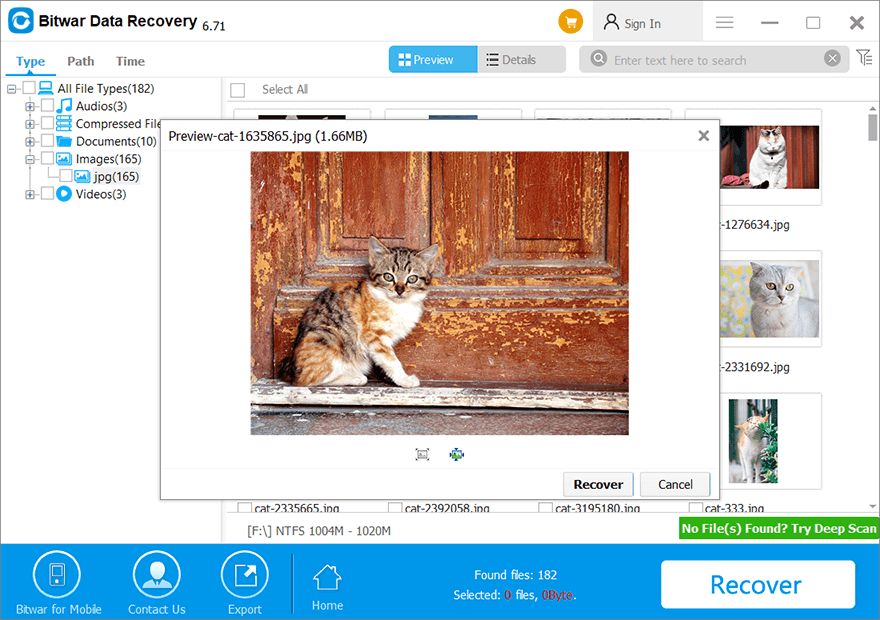
الحل 2: برنامج مكافحة الفيروسات
قم بتوصيل محرك USB بجهاز الكمبيوتر الخاص بك وقم بتشغيل برنامج مكافحة الفيروسات لمسح محرك الأقراص. افترض أن هناك فيروسًا موجودًا في محرك الأقراص بعد اكتمال الفحص ، فقتل الفيروس باستخدام برنامج مكافحة الفيروسات وأعد تشغيل جهاز الكمبيوتر الخاص بك.
الحل 3: أعد تثبيت برنامج تشغيل USB
في بعض الأحيان ، تكون البيانات تالفة لأن Windows لم يتمكن من التعرف على الجهاز الموجود على جهاز الكمبيوتر الخاص بك ، لذلك ستحتاج إلى إلغاء تثبيت برنامج تشغيل USB وإعادة تثبيته مرة أخرى.
Step 1: صحافة Wins + X على لوحة المفاتيح الخاصة بك واختر Device Manager.
Step 2: انقر محركات الأقراص و انقر بزر الماوس الأيمن على ال محرك فلاش USB.
Step 3: انقر الغاء التثبيت and click حسنا.

Step 4: انزع الكابل محرك أقراص USB وأعد تشغيل جهاز الكمبيوتر الخاص بك. أخيرا، قم بتوصيل الجهاز مرة أخرى وسيقوم Windows بتثبيت أحدث برنامج تشغيل تلقائيًا نيابة عنك.
الحل 3: تحقق من برنامج تشغيل USB بحثًا عن خطأ
ومع ذلك ، لا يزال جهاز الكمبيوتر الخاص بك لا يكتشف USB ، يمكنك فحص محرك الأقراص أو مسحه ضوئيًا بحثًا عن أي خطأ وإصلاحه.
Step 1: الاتصال السائق والمضي قدما إلى جهاز الكمبيوتر الخاص بي.
Step 2: Right-click على محرك أقراص فلاش USB واختر خصائص.
Step 3: Go to أدوات وانقر فوق Check tool.

Step 4: انتظر بصبر حتى تكتمل العملية وإذا تم العثور على أي خطأ ، فاتبع تعليمات نافذة الفحص لإصلاحها.
الحل 5: مركز الإصلاح
لنفترض أن جميع الحلول المذكورة أعلاه لا يمكنها إصلاح البيانات التالفة ، فستحتاج إلى استعادة بياناتك من محرك أقراص فلاش USB باستخدام برنامج استعادة البيانات أولاً وإرسالها للإصلاح في أقرب مركز إصلاح للكمبيوتر الشخصي.
إصلاح البيانات التالفة!
Whenever your data on a USB flash drive is corrupted, it can annoy and you might even lose all the important files. This is because of a virus attack or file system failure, so you can fix the corrupted data next time by referring to the solutions above and restoring any important data by using the best data recovery software!
المقال السابق
ما هي شبكة المنطقة المحلية (LAN)؟ ملخص: ستعرض المقالة أدناه أفضل الحلول لإصلاح الملفات التالفة من محرك أقراص فلاش USB واستعادة ...المادة التالية
كيفية إصلاح WHEA_UNCORRECTABLE_ERROR ملخص: ستعرض المقالة أدناه أفضل الحلول لإصلاح الملفات التالفة من محرك أقراص فلاش USB واستعادة ...
حول Bitwar Data Recovery
3 خطوات لاستعادة أكثر من 500 نوع من المستندات والصور ومقاطع الفيديو والتسجيلات الصوتية وملفات الأرشيف المحذوفة أو المنسقة أو المفقودة من سيناريوهات فقدان البيانات المختلفة.
أعرف أكثر
